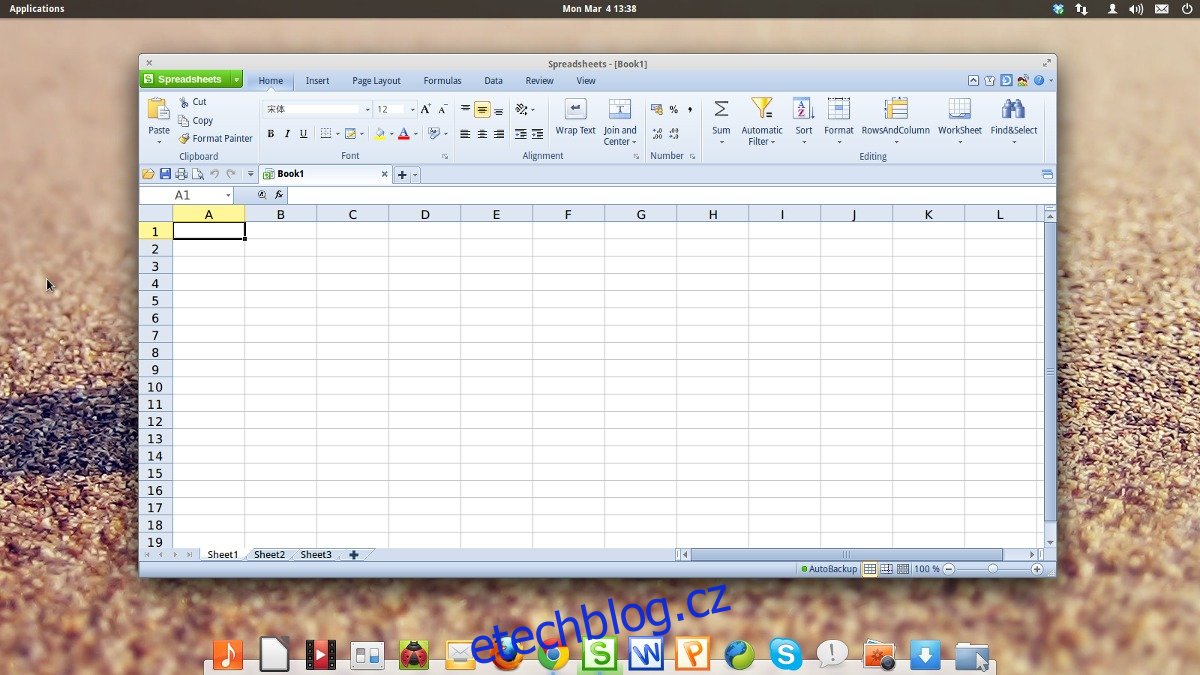WPS Office je předním uchazečem o platformu Linux pro ty, kteří hledají kancelářský balík co nejblíže Microsoft Office. Kancelářský balík má podporu pro mnoho různých distribucí Linuxu a je nyní zdarma. Má také prémiovou verzi, která přidává další funkce, jako je cloudové zálohování, šifrování a spolupráce na dokumentech. Má 10denní zkušební období, pokud máte zájem vyzkoušet prémiové funkce, nebo si můžete zdarma nainstalovat WPS Office a používat jej tak, jak je, aniž byste získali prémiovou verzi. Prémiová verze je služba založená na předplatném, takže se nejedná o jednorázový nákup.
SPOILER ALERT: Přejděte dolů a podívejte se na video tutoriál na konci tohoto článku.
Nezapomeňte se také podívat na náš seznam 4 nejlepších alternativ k Libre Office, pokud hledáte něco, co vypadá spíše jako MS Office na ploše Linuxu.
Table of Contents
Pokyny pro Ubuntu/Debian
Primárním způsobem, jak mohou uživatelé Ubuntu a Debianu nainstalovat WPS Office, je stažený soubor balíčku Debian. Je smutné, že vývojáři nemají žádné PPA, ani softwarové úložiště Debianu, které by uživatelé mohli přidat. Neexistence dostupných softwarových úložišť je bolest, pokud jde o aktualizaci softwaru, ale stále je příjemné vidět, že je k dispozici binární balíček. V současné době má WPS podporu pro 32bitové i 64bitové architektury.
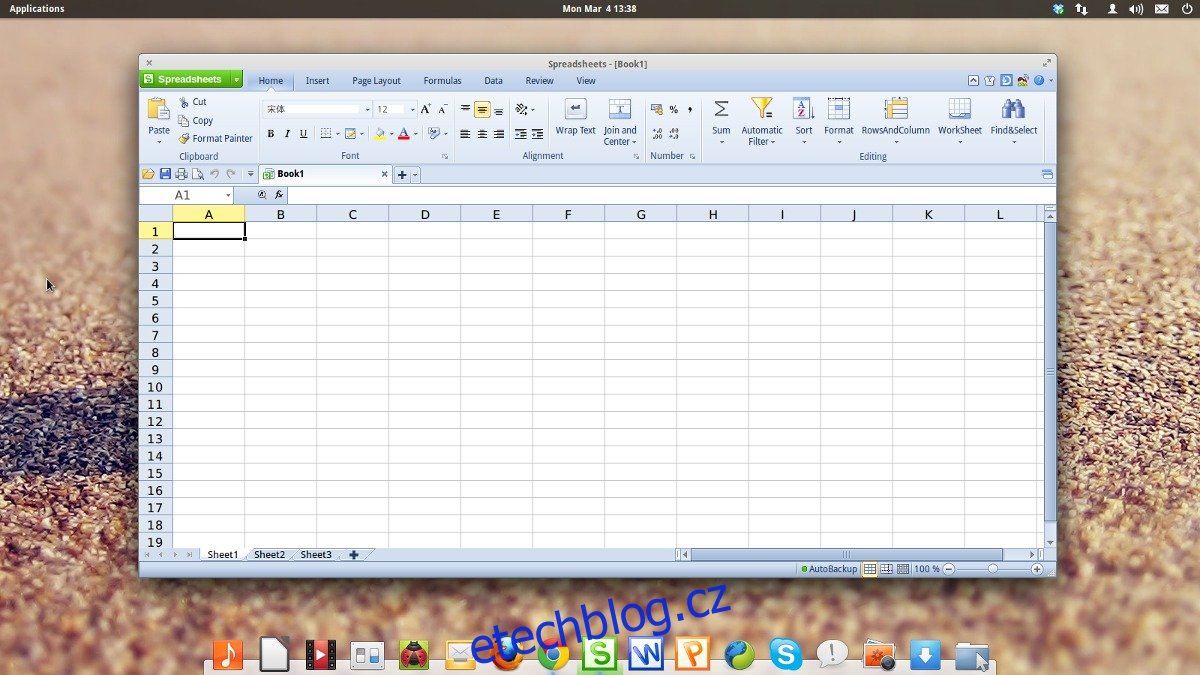
Chcete-li nainstalovat WPS Office, přejděte na WPS stránka stahovánía stáhněte si nejnovější soubor balíčku Debian. Mějte na paměti, že WPS nemá balíčky seřazené podle distribuce, takže si budete muset dávat pozor, abyste si nestáhli nesprávný soubor. Pokud jej nemůžete najít v seznamu odkazů, zvažte stisknutí Ctrl + F v prohlížeči a zadejte „deb“. Pokud tak učiníte, zvýrazní se správné balíčky.
Jakmile si stáhnete soubor balíčku WPS Debian, otevřete správce souborů, klikněte na složku Stažené soubory a klikněte na soubor WPS. Výběrem souboru by se měl otevřít v instalačním nástroji GUI balíčku Debian (nebo Ubuntu). Odtud stačí zadat heslo a kliknout na tlačítko nainstalovat.
Chcete místo toho instalovat přes terminál? Otevřete okno terminálu a pomocí cd přesuňte terminál do ~/Downloads. Odtud nainstalujte balíček pomocí nástroje pro instalaci balíčku dpkg.
cd ~/Downloads sudo dpkg -i wps-office_*_amd64.deb
nebo
sudo dpkg -i wps-office_*_i386.deb
Během instalace můžete narazit na problém při řešení závislých souborů. Chcete-li vyřešit problém s chybějícími závislostmi, spusťte apt install -f. Tento příkaz zhasne, vyhledá chybějící programy a nainstaluje je.
sudo apt install -f
Odinstalujte WPS Office kdykoli pomocí:
sudo apt remove wps-office
nebo
sudo apt-get remove wps-office
Případně vyhledejte WPS Office v softwarovém centru Ubuntu a klikněte na tlačítko odinstalovat.
Pokyny pro Arch Linux
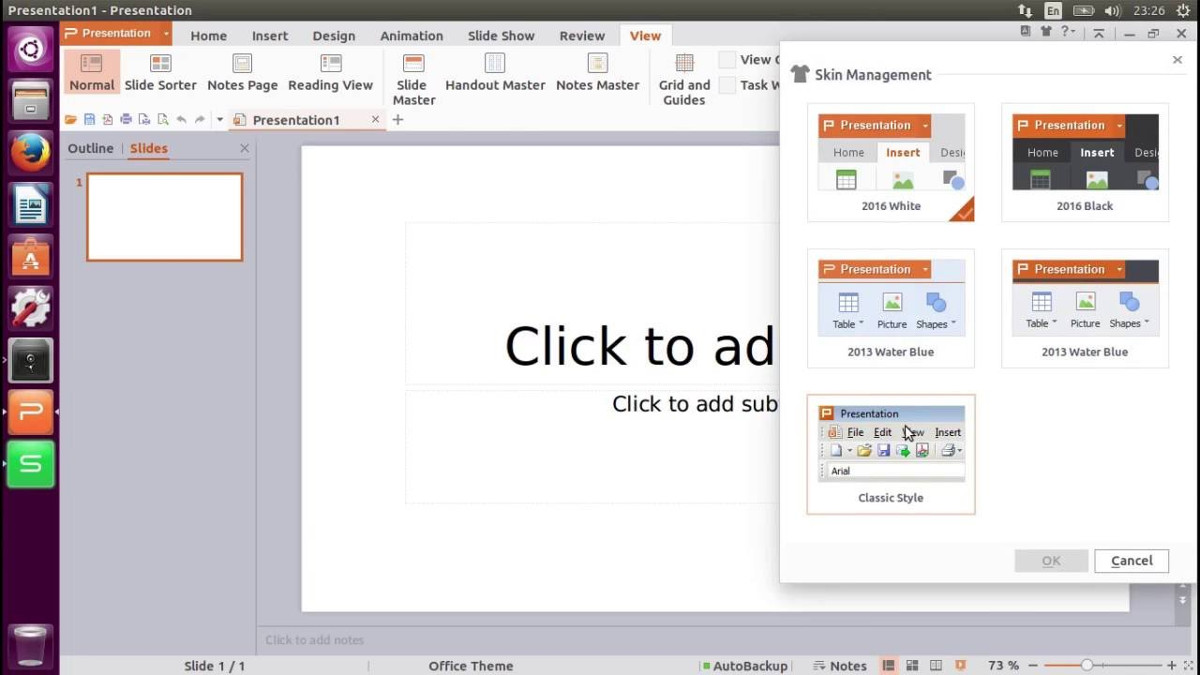
Potřebujete WPS Office pro Linux na Arch Linuxu? Pokud ano, budete jej muset nainstalovat přes AUR, protože WPS Office aktuálně nepodporuje Arch Linux a neexistují žádné oficiální balíčky. Chcete-li vygenerovat instalovatelný balíček, otevřete terminál. Poté pomocí příkazu git stáhněte nejnovější zdrojový kód balíčku.
Poznámka: Ujistěte se, že jste nainstalovali balíček „git“, jinak WPS Office nebude stahovat z AUR.
git clone https://aur.archlinux.org/wps-office.git
Pomocí příkazu cd zadejte složku WPS Office.
cd wps-office
Vše, co zbývá udělat, je vygenerovat balíček pomocí příkazu makepkg. Mějte na paměti, že při vytváření balíčku můžete narazit na problémy se závislostí. Chcete-li to zmírnit, nezapomeňte na konec příkazu přidat -si. Tento příkaz říká správci balíčků Pacman, aby vyšel a našel co nejvíce instalovatelných závislostí. Pokud stále nejsou spokojeni, budete je muset ručně získat z tohoto stránku zde (pod závislostmi).
makepkg -si
Odinstalujte WPS Office z Arch pomocí tohoto příkazu:
sudo pacman -R wps-office
Pokyny pro Fedora/OpenSuse
Ti na Fedoře a OpenSUSE, kteří milují WPS Office, mají štěstí! Ukázalo se, že vývojáři mají k dispozici soubor RPM! Zde je návod, jak to spustit pro oba operační systémy.
Fedora
Přejít na stránka vydání a stiskněte Ctrl + F na klávesnici. Do vyhledávacího pole zadejte „rpm“. Pomocí funkce „najít“ zvýrazníte všechny soubory balíčků RPM ke stažení pro WPS Office. Stáhněte si nejnovější verzi a poté otevřete správce souborů.
Ve správci souborů klikněte na Stahování a poté dvakrát klikněte na soubor RPM. Pokud je toto provedeno správně, měl by se otevřít instalační nástroj GUI Fedory RPM. Zadejte své heslo a kliknutím na tlačítko nainstalovat jej nainstalujte. Případně nainstalujte WPS Office prostřednictvím terminálu s:
cd ~/Downloads sudo dnf -y install wps-office-*.x86_64.rpm
Odinstalujte WPS Office z Fedory pomocí dnf remove.
sudo dnf remove wps-office
OpenSUSE
Jakmile si stáhnete soubor RPM, otevřete správce souborů, přejděte na Stahování a dvakrát klikněte na soubor RPM. Jeho otevřením by se měl spustit nástroj SUSE RPM GUI. Zadejte své heslo a klikněte na tlačítko nainstalovat.
Chcete místo toho nainstalovat WPS Office s terminálem? Dělat:
cd ~/Downloads sudo zypper install wps-office-*.x86_64.rpm
Chcete software odinstalovat? Běh:
sudo zypper remove wps-office
Pokyny ke zdroji
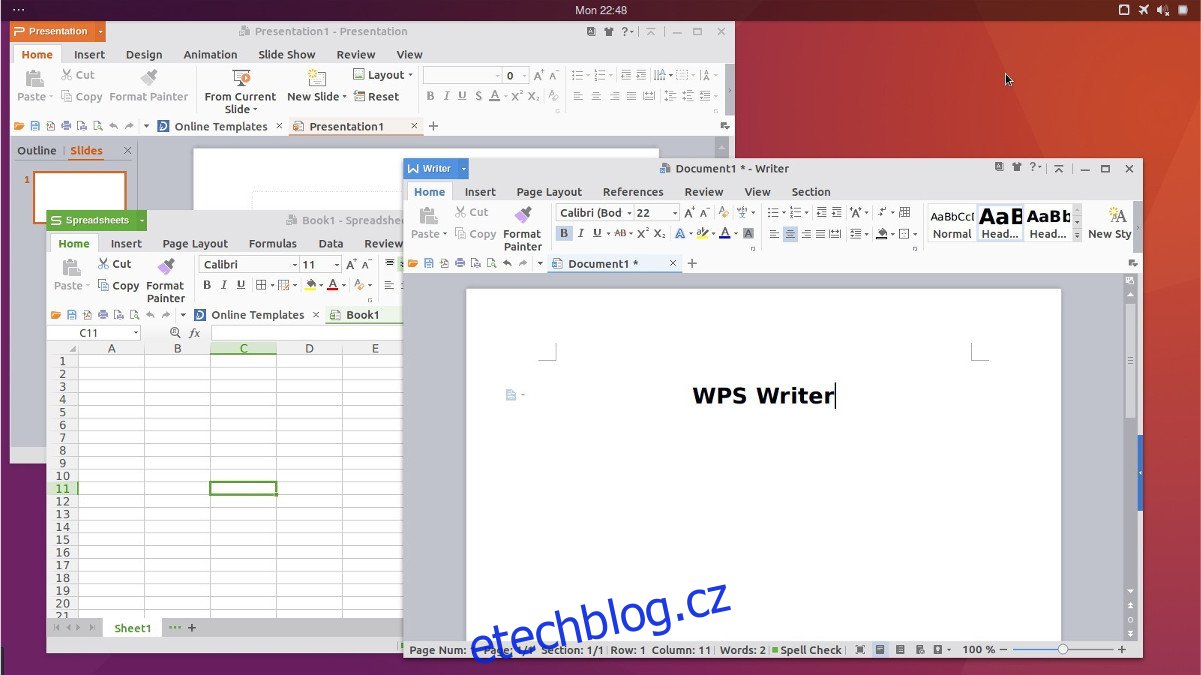
Chcete nainstalovat WPS Office na Linux, ale nemáte jednu z distribucí, které vývojáři podporují? Nebojte se, protože se ukázalo, že existuje ke stažení samostatný binární archivní soubor, který mohou uživatelé použít ke spuštění softwaru WPS Office. Chcete-li jej nainstalovat, přejděte na stránka vydání, stiskněte Ctrl + F a vyhledejte „tar.xz“. Vyberte 32bitovou nebo 64bitovou variantu a stáhněte si archiv do svého počítače se systémem Linux.
Dále otevřete okno terminálu a pomocí příkazu cd přejděte do adresáře ~/Downloads. Odtud rozbalte stažený archiv tar.xz.
tar xvfJ wps-office_*.tar.xz
Extrahování souborů by mělo trvat maximálně několik minut. Po dokončení procesu použijte rm k odstranění souboru tar.xz a cd do složky.
rm wps-office_*.tar.xz cd wps-office_*
Nejprve použijte skript „install_fonts“ k instalaci chybějících písem do systému.
sudo sh install_fonts
Odtud budete moci spouštět jakýkoli softwarový nástroj WPS přímo z této složky.
Chcete-li spustit textový editor, zadejte do terminálu ./wps. Kromě toho otevřete nástroj pro prezentace WPS pomocí ./wpp a nástroj tabulkového procesoru WPS pomocí ./et.